Windows 10如何更改系统虚拟内存
1、首先点击任务栏"CORTANA"按钮,如图所示

2、选择"控制面板"最佳搜索匹配项
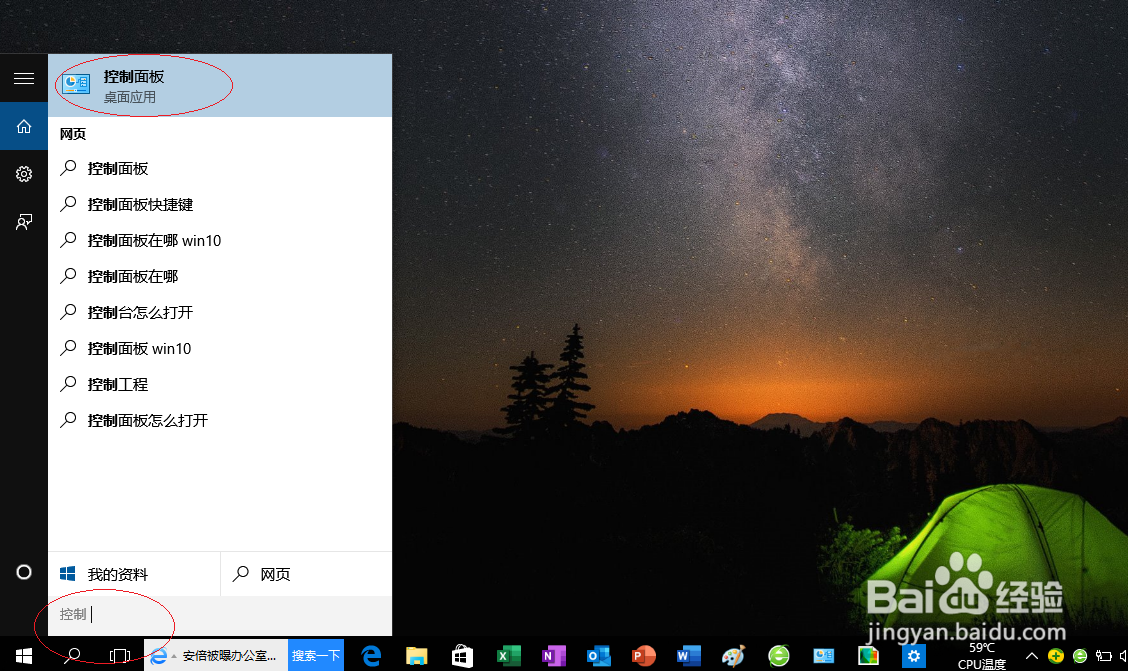
3、点击"系统"图标,如图所示
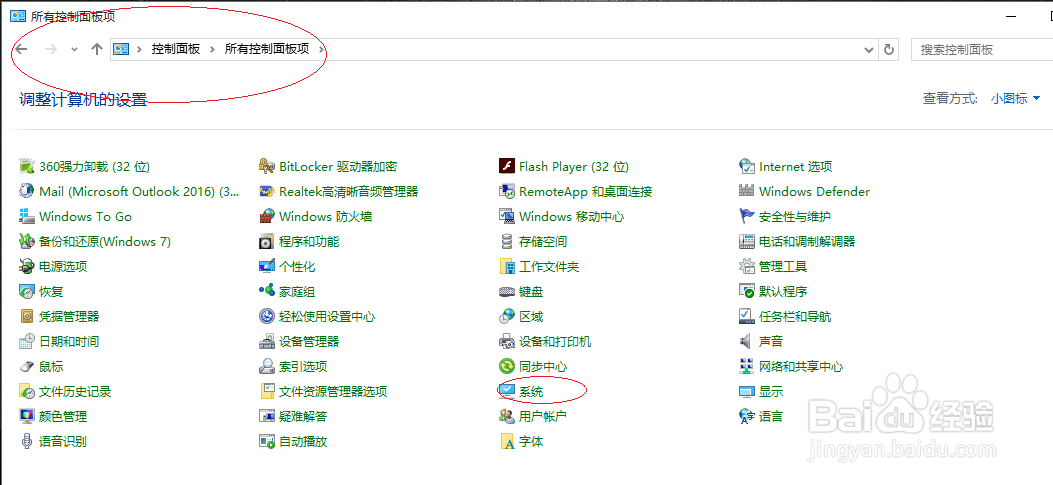
4、点击左侧"高级系统设置"链接

5、弹出"系统属性"对话框,点击"性能|配置..."按钮

6、接着点击"虚拟内存|更改..."按钮

7、完成更改系统虚拟内存的操作,本例到此谢谢关注

声明:本网站引用、摘录或转载内容仅供网站访问者交流或参考,不代表本站立场,如存在版权或非法内容,请联系站长删除,联系邮箱:site.kefu@qq.com。
阅读量:62
阅读量:70
阅读量:164
阅读量:128
阅读量:84